
- •Работа с таблицами в Microsoft Word 2003
- •Работа с таблицами в Microsoft Word 2003
- •Введение
- •1. Создание таблицы
- •2. Модификация таблицы и ввод в неë текста
- •3. Обрамление и заливка абзацев и страниц
- •6. Выделение элементов таблицы
- •7. Изменение конфигурации и местоположения таблицы
- •8. Заполнение таблицы
- •9. Настройка таблицы
- •10. Обработка данных таблицы
- •10.1. Заполнение таблицы
- •10.2. Выделение таблицы и еë элементов
- •10.3. Добавление строк в таблицу
- •10.4. Добавление столбцов в таблицу
- •10.5. Добавление ячеек в таблицу
- •При добавлении ячеек в таблицу меняется структура таблицы, для чего необходимо выполнить следующие действия:
- •10.6. Удаление строк, столбцов в таблице
- •10.7. Удаление ячеек в таблице
- •10.8. Объединение ячеек в таблице
- •10.9. Разбиение ячеек в таблице
- •11. Разделение таблицы на самостоятельные части
- •12. Оформление таблицы
- •12.1. Сортировка данных в таблице
- •12. 2. Вычисления в таблице
- •Таблица 3
- •12.3. Адресация ячеек таблицы
- •Таблица 4
- •Числовые форматы в диалоговом окне Формула
- •13. Закладки
- •14. Автоматическое оформление таблицы
- •15. Настройка размеров и расположения таблицы
- •15.1. Изменение размеров строк, столбцов и ячеек таблицы
- •16. Построение диаграмм
- •Общая характеристика и запуск Microsoft Graph
- •16.1. Запуск Microsoft Graph для создания новой диаграммы
- •16.2. Создание диаграммы на основе имеющейся таблицы
- •16.4. Интерфейс приложения Microsoft Graph
- •17. Примеры заданий
- •17.1. Задание 1. Работа с таблицами
- •17.2. Пример выполнения задания 1
- •17.3. Задание 2. Построение диаграмм на основе готовой таблицы
- •17.4. Пример выполнения задания 2
- •17.4.1. Построение круговой диаграммы
- •17.4.2. Построение диаграммы по строкам
- •Рис. 17.7 – Контекстное меню для выбора параметров диаграммы после запуска программы Microsoft Graph
- •17.4.3. Построение круговой диаграммы по столбцам
- •Библиографический список
- •Содержание

46
17.4.3. Построение круговой диаграммы по столбцам
Если решили построить по столбцам, то необходимо выбрать столбец, например столбец “Процент выполнения плана (%)”. Таблицу для построения диаграммы приводите к виду:
|
Таблица 17.2.2 |
|
|
|
|
Номер |
Процент выполне- |
|
участка |
ния плана (%) |
|
|
|
|
Участок 1 |
100 |
|
|
|
|
Участок 2 |
122,22 |
|
|
|
|
Участок 3 |
104,55 |
|
|
|
|
Участок 4 |
100 |
|
|
|
|
Участок 5 |
94,74 |
|
|
|
|
Итого |
104 |
|
|
|
|
Диаграмма будет состоять из шести секторов (Участок 1 ÷ Участок 5, Итог) Затем эти таблицы можно удалить.
Повторите команды для построения диаграммы:
1.Выделите таблицу.
2.Выполните команды Вставка – Рисунок – Диаграмма.
3.Выполните команды Диаграмма – Тип диаграммы или нажмите кноп-
ку Тип диаграммы  на ПИ Стандартная.
на ПИ Стандартная.
Рис. 17.12. Вид диаграммы в окне Образец, когда её построение выполняется по столбцам, а программа “читает” по строкам

47
4.В ДО Тип диаграммы выберите тип: Круговая (рис. 17.12).
5.Нажмите кнопку Просмотр результата, в окне Образец видно, что диаграмма не соответствует табличным данным. Это объясняется тем, что вы строите диаграмму по столбцам (табл. 17.2.2), а программа читает по строкам
(это видно по активной кнопке По строкам  на ПИ Стандартная), поэтому:
на ПИ Стандартная), поэтому:
6. Выполните команду Данные – Ряды образуют столбцы (рис. 17.13)
или нажмите кнопку По столбцам  на ПИ Стандартная.
на ПИ Стандартная.
Диаграмма (рис. 17.12) примет вид (рис. 17.14).
Рис. 17.13. Контекстное меню после команды Данные
Появляется диаграмма (рис. 17.14)

 Участок 1
Участок 1

 Участок 2
Участок 2

 Участок 3
Участок 3

 Участок 4
Участок 4
 Участок 5
Участок 5 
 Итого
Итого
Рис. 17.14. Диаграмма, отображаемая в окне Образец диалогового окна Тип диаграммы
Как и в предыдущем примере, выберите параметры диаграммы, после чего получите диаграмму круговую построенную по столбцам, но которую необходимо отформатировать (рис. 7.15).
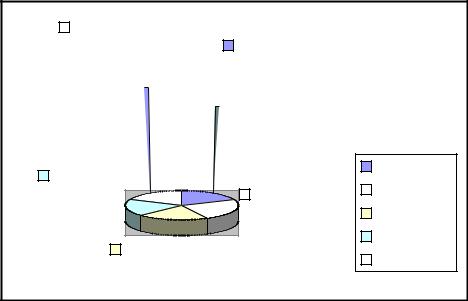
48
Процент |
|
|
||
Круговая диаграмма показателей |
||||
выполн |
Процент |
|
||
процента выполнения плана по |
||||
ения |
выполн |
|
||
участкам инструментальногоения |
||||
плана |
|
|
||
(%); |
|
плана |
|
|
|
цеха |
|
||
Участок |
(%); |
|
||
5; 94,74; |
Участок |
|
||
Процент |
|
1; 100; |
Участок 1 |
|
|
|
Участок 2 |
||
выполн |
|
Процент |
||
|
|
|||
ения |
|
выполн |
Участок 3 |
|
плана |
Процент |
ения |
Участок 4 |
|
(%); |
плана |
Участок 5 |
||
выполн |
||||
Участок |
(%); |
|
||
4; 100; |
ения |
Участок |
|
|
|
|
|||
Рис. 17.15. Вид диаграммы после записей в диалоговом окне
Параметры диаграммы на вкладках Заголовки и Подписи данных
Отформатируйте в следующей последовательности:
1.Щëлкните кнопкой мыши по Области диаграммы.
2.Мышью раздвиньте рамку диаграммы до нужных размеров.
3.Выполните двойной щелчок кнопкой мыши по Области диаграммы, после чего должно появиться ДО Таблица данных.
4.Щелчками правой кнопкой мыши по объектам диаграммы: заголовку, легенде, подписям данных вы выводите контекстное меню позволяющее получить нужные параметры форматирования.
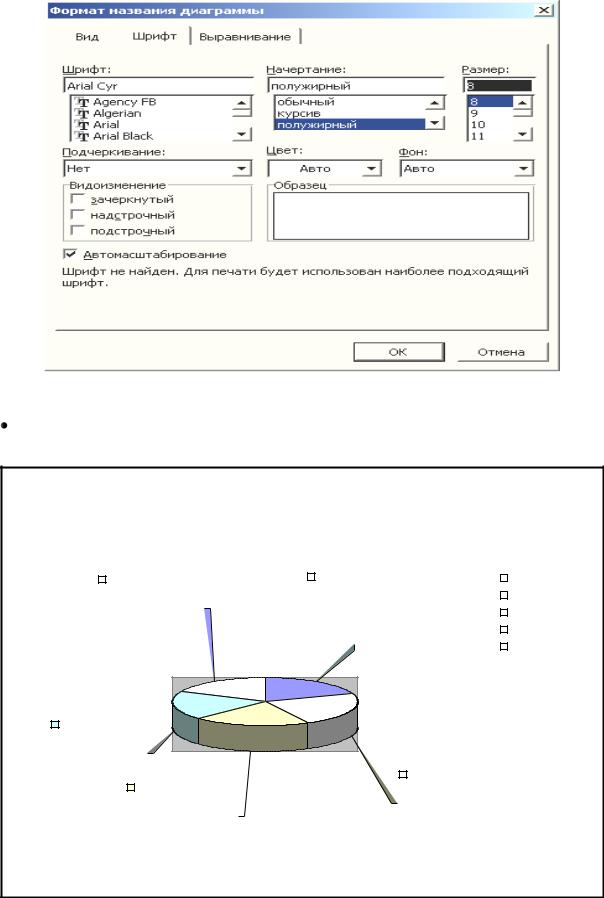
49
Рис. 17.16. Диалоговое окно Формат названия диаграммы на вкладке Шрифт
В ДО Формат названия диаграммы выберите размер шрифта подписей данных, названия диаграммы, легенды.
Круговая диаграмма показателей процента выполнения плана по участкам инструментального цеха
Процент |
|
Процент |
|
|
Участок 1 |
|
|
|
|||
|
|
|
|||
выполнения |
|
выполнения |
|
|
Участок 2 |
|
|
|
|||
|
плана (%); |
|
|
||
плана (%); |
|
|
|
Участок 3 |
|
Участок 5; 94,74; |
|
Участок 1; 100; |
|
|
|
|
|
|
Участок 4 |
||
18% |
19% |
|
|
||
|
|
|
|||
|
|
|
|
Участок 5 |
|
|
|
|
|
|
|
|
|
|
|
|
|
Процент |
|
|
|
выполнения |
|
|
|
плана (%); |
|
|
|
Участок 4; 100; |
|
Процент |
|
19% |
|
||
Процент |
выполнения |
||
|
|||
|
выполнения |
плана (%); |
|
|
плана (%); |
Участок 2; 122,22; |
|
Участок 3; 104,55; |
24% |
||
|
20% |
|
|
Рис. 17.17. Круговая диаграмма построенная по столбцам
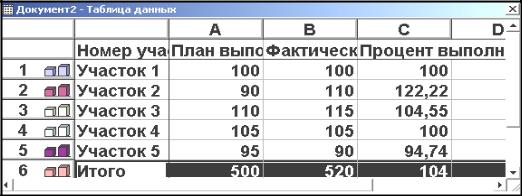
50
Построение гистограммы
Гистограмма имеет две (в плоскости) или три (в пространстве) оси, поэтому и построить еë можно, в отличие от круговой, не по одному, а по нескольким рядам данных как по строкам, так и по столбцам.
Номер |
План выполнения |
Фактически выполне- |
Процент выполне- |
участка |
шт. |
но |
ния плана |
|
(ПВ) |
шт. |
(%) |
|
|
(ФВ) |
|
|
|
|
|
Участок 1 |
100 |
100 |
100 |
|
|
|
|
Участок 2 |
90 |
110 |
122,22 |
|
|
|
|
Участок 3 |
110 |
115 |
104,55 |
|
|
|
|
Участок 4 |
105 |
105 |
100 |
|
|
|
|
Участок 5 |
95 |
90 |
94,74 |
|
|
|
|
Итого |
500 |
520 |
104 |
|
|
|
|
Постройте диаграмму по строкам, исключив данные последней строки, не удаляя эту строку из таблицы.
1.Выделите всю таблицу.
2.Выполните команду Вставка – Рисунок – Диаграмма.
3.В ДО Таблица данных выделите строку Итого (рис. 17.18).
Рис. 17.18. Диалоговое окно Таблица данных
4. Выполните команду Данные – Исключить строку/столбец.
На ПИ Стандартная сделайте активной кнопку По строкам, щëлкнув по ней мышью.
6. Выберите тип диаграммы: команда Диаграмма – Тип диаграммы, или кнопка Тип диаграммы на ПИ Стандартная

51
7. Щëлкните кнопкой мыши вне поля диаграммы. Появляется диаграмма, ко-
торую необходимо форматировать. |
|
|
|
140 |
|
|
|
120 |
|
|
Участок 1 |
100 |
|
|
Участок 2 |
80 |
|
|
|
|
|
Участок 3 |
|
60 |
|
|
|
|
|
|
|
40 |
|
|
Участок 4 |
20 |
|
|
Участок 5 |
0 |
|
|
|
|
|
|
|
План выполнения шт. (ПВ) |
Фактически |
выполнено (ФВ) |
Процент выполнения плана (%) |
Рис. 17.19. Диаграмма после команд |
|||
Вставка – Рисунок – Диаграмма |
|||
Мышью раздвиньте границы рамки до нужных размеров.
Дважды щëлкните мышью по диаграмме, при этом должно появиться ДО
Таблица данных.
Измените размер шрифта по осям Значений и Категорий, для Легенды: Щëлкните последовательно правой кнопкой мыши по осям, легенде.
Выполните команды:
Формат оси – Шрифт, Формат легенды – Шрифт
Выберите размер шрифта – 9.
Укажите названия заголовка диаграммы и осей:
Выполните команды Диаграмма – Параметры диаграммы.
На вкладке Подписи данных установите опцию Значения.
На вкладке Заголовки укажите названия заголовка диаграммы и осей. Установите нужный шрифт.

|
|
|
|
|
52 |
|
|
|
Гистограмма показателей инструментального цеха |
||||||
|
|
|
|
по участкам |
|
|
|
показателей |
140 |
|
|
|
|
|
|
|
|
|
|
|
122,22 |
||
120 |
110 |
|
110 |
115 |
|
|
|
|
|
|
|
||||
|
105 |
105 |
|
104,55 |
|||
100 |
100 |
95 |
100 |
|
100 |
10094,74 |
|
90 |
|
|
90 |
|
Участок 1 |
||
|
|
|
|
||||
|
|
|
|
|
|
||
|
|
|
|
|
|
|
|
значения |
80 |
|
|
|
|
|
Участок 2 |
|
|
|
|
|
|
||
|
|
|
|
|
|
Участок 3 |
|
60 |
|
|
|
|
|
Участок 4 |
|
|
|
|
|
|
|
||
|
|
|
|
|
|
Участок 5 |
|
Численные |
|
|
|
|
|
|
|
40 |
|
|
|
|
|
|
|
20 |
|
|
|
|
|
|
|
0 |
|
|
|
|
|
|
|
|
|
|
|
|
|
|
|
|
|
План выполнения шт. |
Фактически выполнено |
Процент выполнения |
|||
|
|
(ПВ) |
|
|
(ФВ) |
|
плана (%) |
|
|
|
|
Параметры показателей |
|
|
|
Рис. 17.20. Гистограмма выполненная по строкам
Постройте диаграмму по столбцам, исключив данные второго столбца, не удаляя этот столбец из таблицы.
Номер |
План выполнения |
Фактически |
Процент |
участка |
шт. (ПВ) |
выполнено шт. (ФВ) |
выполнения плана (%) |
|
|
|
|
Участок 1 |
100 |
100 |
100 |
|
|
|
|
Участок 2 |
90 |
110 |
122,22 |
|
|
|
|
Участок 3 |
110 |
115 |
104,55 |
|
|
|
|
Участок 4 |
105 |
105 |
100 |
|
|
|
|
Участок 5 |
95 |
90 |
94,74 |
|
|
|
|
Итого |
500 |
520 |
104 |
|
|
|
|
Повторите команды.
В ДО Таблица данных исключаем аналогично предыдущему примеру последнюю строку и второй столбец, выполнив команды Данные – Ис-
ключить строку/столбец
На ПИ Стандартная сделайте активной кнопку По столбцам, щëлкнув по ней мышью.
Укажите названия заголовков, подписей данных, отформатируйте диаграмму аналогично предыдущему примеру.

53
Гистограмма показателей инструментального цеха по участкам
140 |
|
|
|
|
120 |
|
|
|
|
100 |
|
|
|
|
80 |
|
|
|
|
60 |
|
|
|
|
40 |
|
|
|
|
20 |
|
|
|
|
0 |
|
|
|
|
Участок 1 |
Участок 2 |
Участок 3 |
Участок 4 |
Участок 5 |

 Фактически выполнено (ФВ)
Фактически выполнено (ФВ)

 Процент выполнения плана
Процент выполнения плана
(%)
Рис. 17.20. Гистограмма выполненная по столбцам
